Có rất nhiều bài viết mà blogchiasekienthuc.com đã hướng dẫn cho các bạn cách tạo USB Dual Boot để có thể cứu hộ được máy tính trên cả 2 chuẩn (UEFI và Legacy) rồi.
Và trong số đó thì có 2 bài viết mà mình rất tâm đắc đó là cách tạo chiếc usb boot đa năng và usb boot uefi 1 click bởi vì nó đơn giản, dễ sử dụng và thực sự hiệu quả.
Nhưng các bạn đấy, kiến thức thì không bao giờ là đủ cả, nó đòi hỏi chúng ta phải không ngừng học hỏi cũng như tìm tòi những cách mới, những phương pháp mới để có thêm nhiều sự lựa chọn hơn cho công việc của mình.
Mình lấy ví dụ đơn giản như, cùng là 1 bệnh nhưng bác sỹ A chỉ có một phương pháp để cứu bệnh nhân, nhưng bác sỹ B lại có đến 3,4 giải pháp để cứu chữa cho bệnh nhân đó.
Mặc dù kết quả là như nhau, cả 2 bác sỹ đều chữa bệnh thành công cho bệnh nhân đó, nhưng chúng ta có thể thấy được đẳng cấp nó khác nhau như thế nào 😛
Chính vì vậy mà mình không ngừng cập nhật những bài viết về cứu hộ máy tính cho các bạn, với hi vọng là ai cũng có thể tự chữa bệnh cho máy tính của mình được và hơn nữa, có thể chữa linh hoạt bằng nhiều cách khác nhau.
Và một điều nữa là mỗi người lại có một sở thích khác nhau, nhiều người thì thích sự đơn giản, càng dễ làm càng tốt và nói chuẩn hơn là thích làm theo kiểu mì ăn liền 😀
Nhưng có nhiều người lại thích tự khám phá, tự thêm bớt, tự chỉnh sửa, tự thiết kết, tự chọn lọc các công cụ mà họ cho là cần thiết vào chiếc USB BOOT của mình, nói chung là họ thích tự tự tạo ra một sản phẩm cho riêng mình….
Nói chung là bài viết này mình chỉ viết thêm cho ai có nhu cầu thôi, chứ thực ra 2 bài hướng dẫn mình chia sẻ trước đó đã rất tuyệt vời rồi.
Nội dung chính trong bài viết ngày hôm nay đó là mình sẽ hướng dẫn chi tiết cho các bạn cách tạo usb dual boot bằng cách sử dụng WinPE.
Mình đảm bảo thành công 100% nếu như bạn làm đúng như mình hướng dẫn, và vẫn như thường lệ, cách làm cũng đơn giản không kém 2 cách trên 😛
Mục Lục Nội Dung
#1. Cần chuẩn bị những gì?
Nội dung này đã bị khoá vì một số lý do, vui lòng mở khóa để xem nội dung
- Một chiếc USB, tất nhiên rồi 😛 . Nhưng các bạn lưu ý là USB có dung lượng > 1GB nhé.
- Link tải các công cụ cần thiết: Tải về máy / Link dự phòng
Note:
Bạn chỉ cần tải những file cần thiết thôi nhé, đọc hết bài viết một lượt để xác định cần tải những file nào nhé!
#2. Hướng dẫn tạo usb Dual Boot
Bước 1: Đầu tiên bạn hãy tiến hành Format USB theo chuẩn FAT32, bạn có thể Format theo kiểu Quick Format (Format nhanh) cũng được.
Hoặc nếu có thời gian và chắc ăn hơn thì bỏ tích ở dòng Quick Format rồi mới Format (Đây là kiểu Format chậm, cách này sẽ hơi mất thời gian một chút đó).
Bước 2: Nhấn chuột phải vào file BOOTICE.exe và chọn Run as adminstrator để chạy dưới quyền quản trị. Tiếp theo bạn hãy nhấn vào Parts Manage như hình bên dưới.
Bước 3: Tiến hành Activate USB, do ở đây USB của mình đã được Activate rồi nên nó sẽ mờ đi như thế này.
Bước 4: Tạo khả năng BOOT cho USB
+ Bạn hãy nhấn vào Process MBR để nạp MBR cho USB
Tiếp theo tích vào dòng Windows NT 5.x/ 6.x MBR => nhấn vào Install/ Config => chọn phiên bản mới nhất Windows NT 6.x MBR để cài đặt. Sau đó bạn nhấn Close để đóng lại.
+ Tương tự, chúng ta tiến hành nạp PBR cho USB
Bạn hãy nhấn vào Process PBR như hình dưới.
Tiếp theo bạn tích vào lựa chọn BOOTMGR boot record (FAT/FAT32/NTFS) > tiếp theo bạn chọn Install/ Config > và nhấn vào OK để thực hiện.
Bước 5: Bạn hãy tải file Dual Boot.iso (Link tải ở bên trên nhé) về, sau đó giải nén nó ra USB. Bạn có thể sử dụng UltraISO hoặc Winrar để giải nén nhé, miễn sao giải nén nó ra USB là được.
Như trong hình là mình sử dụng UltraISO để giải nén đó.
Lựa chọn nơi giải nén là USB.
OK, sau khi giải nén xong thì USB của bạn sẽ có những thư mục và file như thế này.
#3. Test USB xem đã Boot được chưa?
Sau khi giải nén xong thì lúc này USB của bạn đã có khả năng BOOT rồi đó, bạn có thể sử dụng phần mềm MobaLiveCD hoặc UltimateBootUSB để test khả năng boot của USB bạn vừa làm nhé.
Note: Đây là menu boot khi bạn cứu hộ máy tính ở chuẩn Legacy nhé.
#4. Download và copy những file cần thiết vào USB BOOT
Rồi! bây giờ công việc của các bạn rất đơn giản đó là download những file cần thiết sau đó copy vào các thư mục tương ứng của USB là xong. Một công việc không thể đơn giản hơn 😛
– Thực hiện: Bạn cần download những file sau: Apps.wim, w7pe32.wim, w8pe32.wim, w8pe64.wim, CongCu.rar, Dual Boot.iso, BOOTIEC.exe
– Tiếp theo bạn copy vào các Folder tương ứng như sau:
- Copy file
Apps.wimvào thư mụcAppscủa USB. - Copy file
w7pe32.wim,w8pe32.wim,w8pe64.wimvào thư mụcBootcủa USB. - Giải nén file
CongCu.rar, sau đó copy hết các file trong đó vào thư mụcgrubcủa USB.
Done! Như vậy là bạn vừa tạo thành công một chiếc USB DUAL BOOT theo 2 chuẩn UEFI và LEGACY rồi đó, rất đơn giản đúng không 😛
Và đây là kết quả mình đã test trực tiếp trên máy tính laptop DELL của mình, đang ở chuẩn UEFI nhé!
Đây là giao diện khi vào WinPE 8 😀
Hiện tại mình đã mở cửa Blog Chia Sẻ Kiến Thức Store ! – bán phần mềm trả phí với mức giá siêu rẻ – chỉ từ 180.000đ (bản quyền vĩnh viễn Windows 10/11, Office 365, 2021, 2016… và nhiều phần mềm bản quyền khác). Bảo hành full thời gian sử dụng nhé !
#5. Lời kết
Như vậy là các bạn lại có thêm 1 cách rất dễ dàng để có thể tạo ra chiếc usb boot theo 2 chuẩn UEFI và Legacy rồi nhé 😀 , và mình có thể đảm bảo là bạn sẽ làm thành công 100% với cách này nếu như bạn đã thiết lập được chuẩn UEFI trong BIOS rồi.
Còn một vài trường hợp chưa BOOT vào được máy tính theo chuẩn UEFI thì hãy tham khảo bài viết này nhé: “Hướng dẫn cách thiết lập, cài đặt chuẩn UEFI trong BIOS“. Hi vọng bài viết sẽ hữu ích với bạn, chúc các bạn thành công !
Kiên Nguyễn – Blogchiasekienthuc.com
 Blog Chia Sẻ Kiến Thức Máy tính – Công nghệ & Cuộc sống
Blog Chia Sẻ Kiến Thức Máy tính – Công nghệ & Cuộc sống

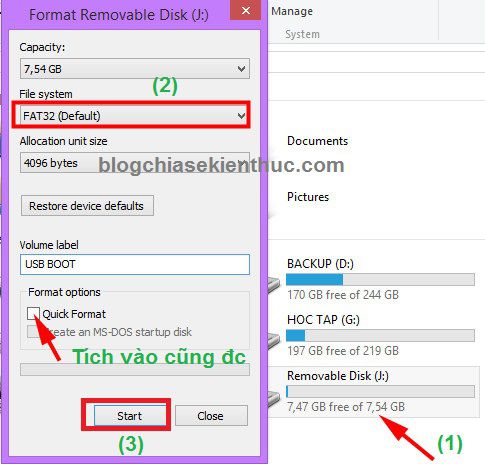
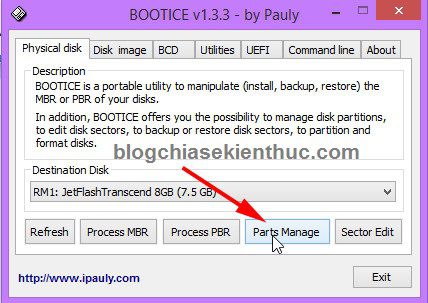
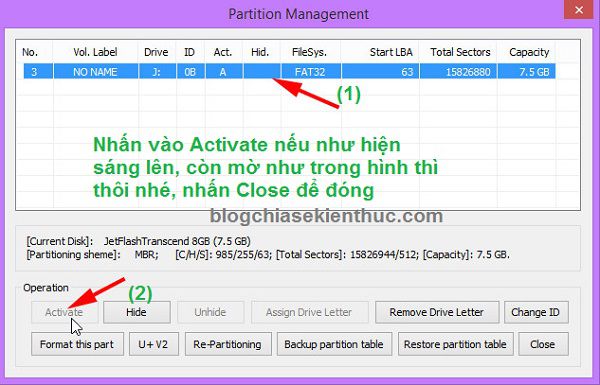
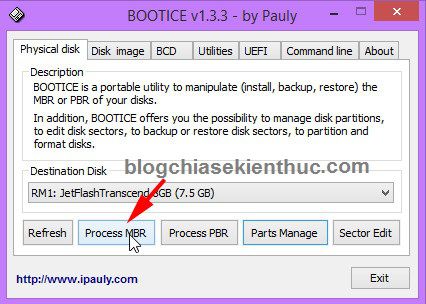
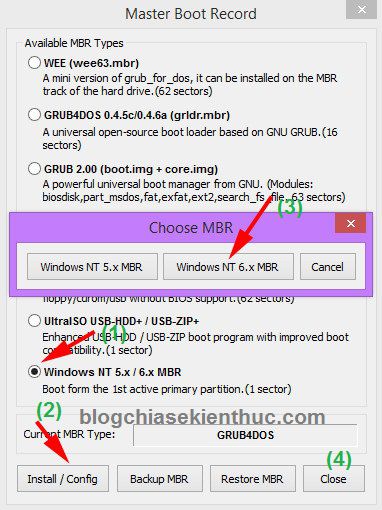
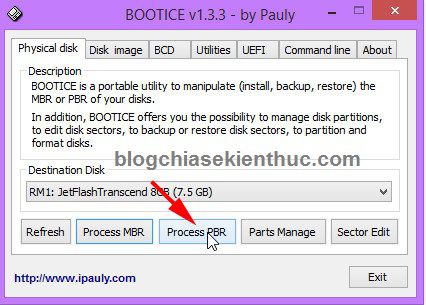
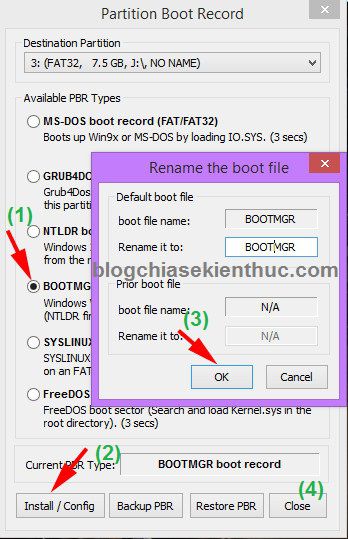
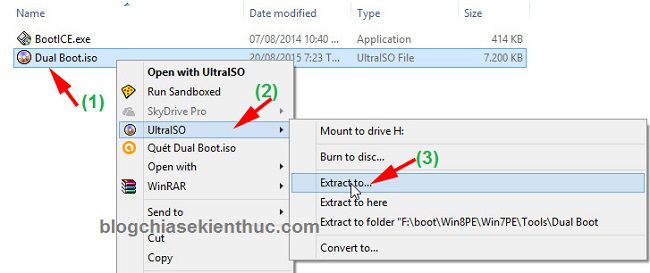
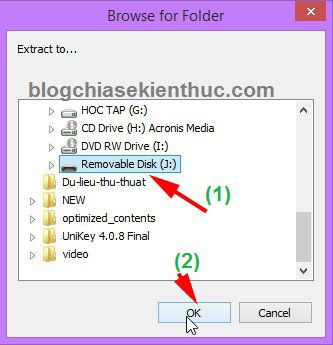
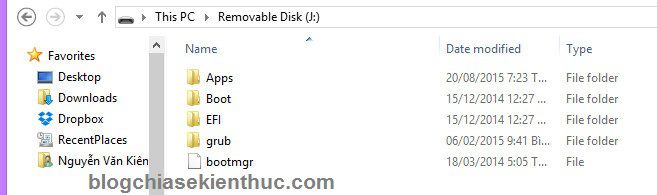
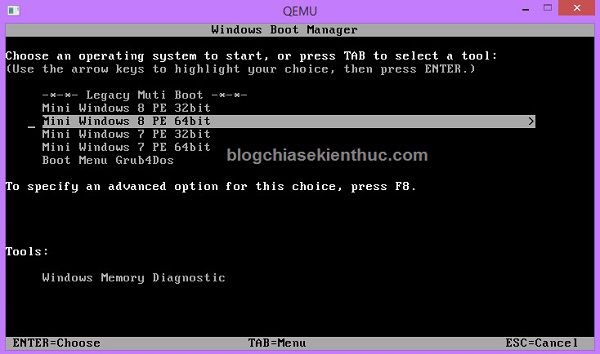
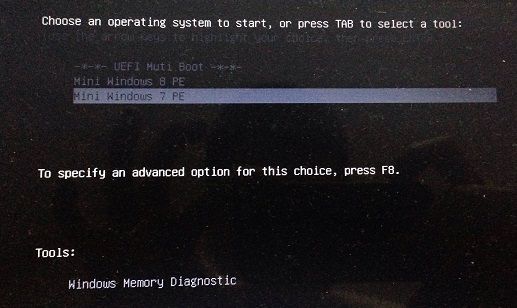









Kiên Nguyễn cho mình hỏi chút, mình đã taọ dual boot rồi nhưng vẫn không chạy được song song 2 hệ điều hành, mình có dùng EasyBCD để chọn rồi, nhưng mà Active HDH này thì chỉ chạy được hệ điều hành đó,còn lại ko chạy được, máy mình cài win7 và win10, active win10 thì win7 ko chạy được,active win7 thì win10 ko chạy được, báo lỗi như thế này https://blogchiasekienthuc.com/thu-thuat-may-tinh/khong-boot-duoc-vao-windows.html — nhờ Kiên giúp mình với, xin cảm ơn, mình đã làm theo bài viết nhưng vẫn không được
Set active chỉ là để lựa chọn phân vùng khởi động ưu tiên thôi bạn. BẠn kiếm bản ghost khác xem sao nhé, có thể là do bản ghost bị lỗi. Bạn có thể xem video chi tiết tại bài viết này: https://blogchiasekienthuc.com/thu-thuat-may-tinh/cach-ghost-2-win-song-song.html
Hi Kiên. Sau khi mình làm theo hướng dẫn tới Bước 4 cách Tạo khả năng BOOT cho USB xong theo đúng hướng dẫn nhưng khi test khả năng boot của USB thì không được. Theo bài hướng dẫn “tao-usb-dual-boot-uefi-lagacy-voi-winpe”. Mong Kiên hỗ trợ giúp. Thanks Kiên.
BẠn test bằng phần mềm nào vậy ? hay là test trực tiếp trên máy tính. Nếu là chuẩn UEFI thì bạn có thể test bằng 1 trong 2 cách này sẽ chính xác nè:
https://blogchiasekienthuc.com/thu-thuat-may-tinh/cach-kiem-tra-usb-boot-chuan-uefi-bang-may-ao-vmware.html
Hoặc là: https://blogchiasekienthuc.com/thu-thuat-may-tinh/kiem-tra-kha-nang-boot-cua-usb-boot-chuan-uefi-bang-virtualbox.html
Hi Kiên. Thanks Kiên đã rep. Sau khi tạo xong mình test trực tiếp trên máy tính với chuẩn Legacy nhưng không được. Mong Kiên hỗ trợ.
Hi Kiên. Mình đã fix được vấn đề đó rồi. Thanks Kiên.
Okey bạn, nguyên nhân do đâu vậy ? Bạn có thể mô tả lại quá trình gây ra lỗi để cho người sau nếu có gặp trường hợp như bạn còn có hướng giải quyết không 😀
Thank bạn trước.
Hi Kiên. Trường hợp của mình bị là do USB đang ở định dạng GPT nên khi tạo xong mình boot ở chuẩn Legacy nó không boot được ak. Nguyên nhân mình bị là vậy thui. Thanks Kiên.
@@ Vậy OK rồi.
a oi cho e xin link dowload file dual boot.iso e tim mai ma k ra :((
Bạn đọc kỹ bài viết giúp mình nhé, trong phần link download có đủ hết các file rồi nhé.
rất cảm ơn bạn.
Anh ơi ,em có thấy thư mục grub để coppy congcu.rar đâu ????
bạn đọc kỹ giúp mình nhé, copy tất cả các file trong thu mục
Congcuvào thư mụcgrubtrong USB nhé bạn.cảm ơn anh,file dual boot.iso mà em tải nhầm BootUSB,iso
Ban co the cho mimh duong link dowload DUAL BOOT.ISO .Minh dow hoai kong duowc
Cam on
Sao không tải được vậy bạn ? Link vẫn hoạt động tốt mà
Bạn cho mình hỏi cài file Drv7x32.wim chép vào chỗ nào ?
copy vào thư mục Apps nhé bạn.
Cho mình hỏi cái này chép w10pe vào nó ko chạy hả bạn, hay phải sửa ở phần nào ?
Chạy bình thường nhé bạn, nhưng bạn phải copy theo cả gói driver của nó nữa.
Anh ơi cho em hỏi: Ở phần menu boot có dòng “Mini Windows 7 PE” mà em không dùng Win 7 PE, vậy có cách nào để xóa dòng đấy không anh?
sao máy dell nó ko boot dc vậy anh? màn hình đen thui. em là dell vostro 3568 i5 7200u
Bạn kiểm tra xem đã tạo usb boot thành công chưa nhé: https://blogchiasekienthuc.com/thu-thuat-may-tinh/test-kha-nang-boot-cua-usb.html
Trong bài “Cách tạo USB Dual Boot [UEFI-Legacy] với WinPE, cực dễ! ”
Có câu :..Bước 5: Bạn hãy tải file Dual Boot.iso (Link tải ở bên trên nhé) về, sau đó giải nén …”
Tôi không thể tìm thấy file đó ở đâu ???
Mong bạn Kiên chỉ dẫn ! Cảm ơn rất nhiều !
Link tải ở phần ” Cần chuẩn bị những gì? ” nhé bạn
Cảm ơn bạn Kiên tôi đã làm được USB Boot như bạn hướng dẫn. Nhưng điều tôi cần là dùng USB đó ( thay cho dùng CD Hiren’ Boot ) để chọn windows có sẵn trong HDD partition của tôi thì không thấy trong Menu USB . Xin bạn cho biết có thể thêm vào menu đó để lựa chọn được như dùng đĩa Hiren Boot không ? Lần nữa xin cảm ơn Bạn !
Xin cảm ơn bạn Kiên – tôi đã làm được…! Nhưng điều tôi cần là dùng USB boot để chọn lấy windows trong partition HDD của tôi giống như chọn trong menu của đĩa Hiren’Boot ! Xin bạn cho biết cách để làm được vậy trong menu USB boot ?
Cảm ơn Kiên tôi đã làm được USB boot. Nhưng tôi muốn từ USB đó chọn lấy Windows trong HDD partition của tôi ( giống như chọn từ menu CD Hiren’Boot ) thì làm cách nào ? Xin bạn hướng dẫn thêm !
cho mình hỏi tí ko có bài hướng dẫn nào cách sử dụng cũng như cách cài win7.iso 64.bit sao , mình ko phải thợ nên mình bó tay rồi
Bạn chọn cho mình một cách phù hợp nhé: https://blogchiasekienthuc.com/tag/huong-dan-cai-windows
Xem quy trình cài win tại đây: https://blogchiasekienthuc.com/thu-thuat-may-tinh/can-lam-gi-truoc-khi-ghost-hoac-cai-win.html
Cho hỏi mình đã cài boot vào usb thành công , khi mình muốn setup thì ko có file để setup phải làm sao
Setup gì bạn nhỉ ? nếu là win thì bạn có thể copy bộ cài windows vào trong usb, sau đó vào mini win để cài nhé.
Mình chọn win NT.setup , có phần đầu tiên nó bắt mình tìm install.wim , ko lẻ là file windowns.iso ý mình là tính cài win7 ultimate có đc phải ko , trong phần have hơi khó hiểu ko có bài hướng dẫn nào đề cập này cả
– Nếu mình chọn format với dạng ntfs thì có bị lỗi ko vậy ad? Vì usb mình tới 16gb nên muốn vừa chứa file nặng>4gb( file ghost) và cả boot nữa
Bạn có thể Format với định dạng NTFS. tuy nhiên với định dạng này thì bạn chỉ có thể boot cho máy tính đang chạy theo chuẩn LEGAcy thôi. Còn chuẩn mới thì sẽ không chạy được.
Để có thể boot được trên cả 2 chuẩn UEFI/LEGACY thì bạn có thể làm theo bài hướng dẫn này:
https://blogchiasekienthuc.com/thu-thuat-may-tinh/1-click-usb-boot-da-nang-uefi-legacy.html
P/s: Vẫn có thể lưu được các file có dung lượng > 4GB nhé
Mình chọn win NT.setup , có phần đầu tiên nó bắt mình tìm install.wim , ko lẻ là file windowns.iso ý mình là tính cài win7 ultimate có đc phải ko , trong phần have hơi khó hiểu ko có bài hướng dẫn nào đề cập này cả
Bạn comment đúng bài viết nhé, ở bài viết trên mình đâu có đề cập đến WinNTSetup nào đâu nhỉ
Sao mình tìm đường link tải file về máy sao ko có gì cả nó đưa qua trang fshare trống ko là sao gửi cho mình mấy cái file đó đi mình cần cứu hộ máy tính
Đi ngang qua, và đã kiểm tra hộ bạn. Link vẫn hoạt động bình thường, bạn click vào Tải về máy / Link dự phòng. nếu tải về máy sẽ chuyển sang trang fshare bạn đợi tý cho nó load folder và file data, sau đó down bình thường. Không được nữa thì chọn link dự phòng web chuyển sang trang google drive rồi chọn folder công cụ, download bình thường. vấn đề bạn gặp phải chắc do lúc đấy mạng bạn nó delay chưa load được.
Chính xác là link vẫn hoạt động bình thường, mình cũng vừa check lại rồi nhé.
Mình đã thử các kết nối khắp nơi gần mình ở chổ mạnh chổ yếu , nhưng đã vào link tải fshare thì ko hiện cái gì cả mình chờ rất lâu cả tiếng đồng hồ ko thấy ra mặt dù nó đã loading xong link dự phòng thì còn tải đc mong kiên kiểm trá giúp mình giờ mình mất window mini rồi
Vậy thì mình chịu đấy, có 2 link download đó bạn, ko tải được link Fshare thì bạn dùng link Google driver. Không tải được là do mạng chỗ bạn thôi chứ mình test vẫn bình thường.
Mà ở thời điểm hiện tại mình khuyến khích bạn nên sử dụng bộ công cụ boot này nè: https://blogchiasekienthuc.com/thu-thuat-may-tinh/1-click-usb-boot-da-nang-uefi-legacy.html
Nếu em định dạng USB BOOT của em từ FAT32 sang NTFS thì có BOOT được không ?
https://blogchiasekienthuc.com/thu-thuat-may-tinh/dinh-dang-fat32-va-ntfs.html
Bạn xem bài viết này nhé ! 😀
Hi ad…làm sao mình xoá hay chỉnh sửa được những menu mình không xài…
ví dụ như: mình muốn bỏ Win 10 Pe x64 vào, mình không xài win 7 pex32..làm sao mình có thể chỉnh sửa đc cái menu đó
và cho hỏi thêm mình muốn add thêm bộ cài win7,win10 vào và cài đc 2 chuẩn UEFI và LEGACY thì phải làm như nào..
tks ad.